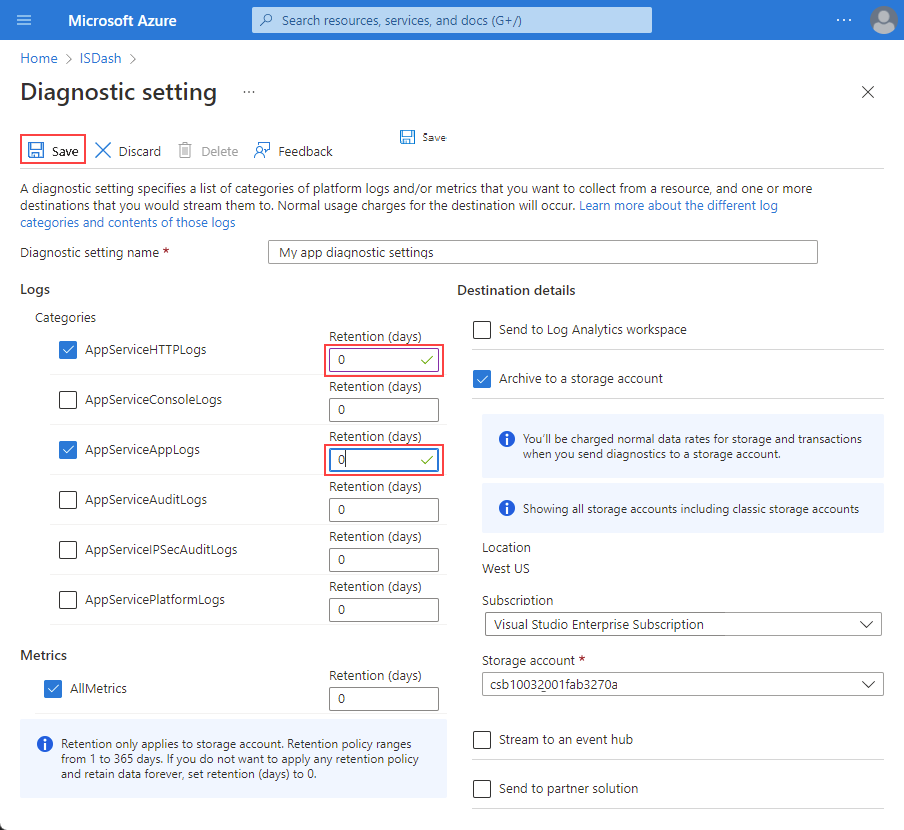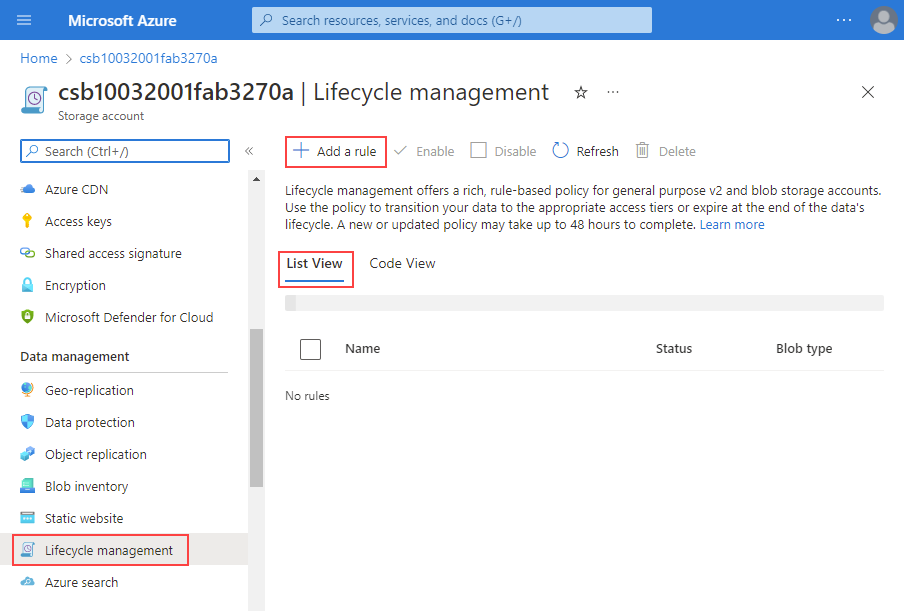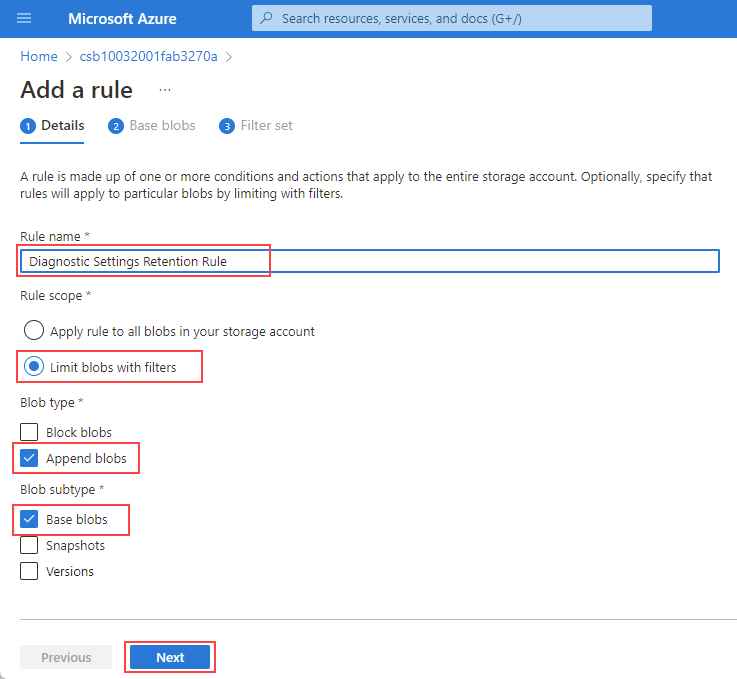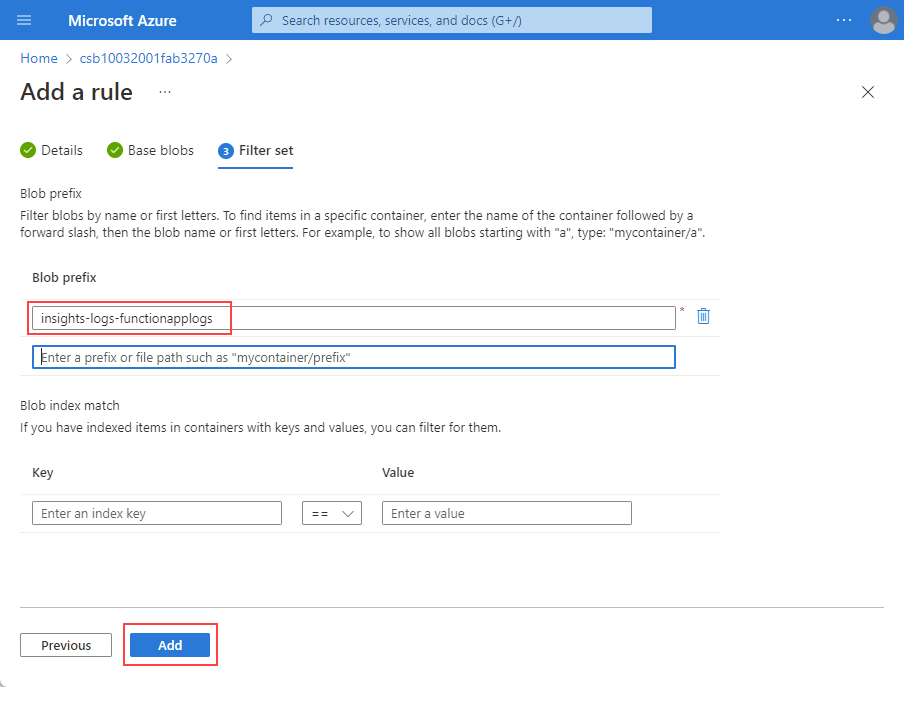Migrowanie z przechowywania magazynu ustawień diagnostycznych do zarządzania cyklem życia usługi Azure Storage
Funkcja przechowywania magazynu ustawień diagnostycznych jest przestarzała. Aby skonfigurować przechowywanie dzienników i metryk wysyłanych do konta usługi Azure Storage, użyj usługi Azure Storage Lifecycle Management.
Ten przewodnik przeprowadzi Cię przez proces migracji z użycia przechowywania ustawień diagnostycznych platformy Azure do korzystania z zarządzania cyklem życia usługi Azure Storage na potrzeby przechowywania. W przypadku dzienników wysyłanych do obszaru roboczego usługi Log Analytics przechowywanie jest ustawiane dla każdej tabeli na stronie Tabele obszaru roboczego. Aby uzyskać więcej informacji na temat przechowywania obszaru roboczego usługi Log Analytics, zobacz Zarządzanie przechowywaniem danych w obszarze roboczym usługi Log Analytics.
Ważne
Oś czasu wycofania.
- 31 marca 2023 r. — funkcja przechowywania magazynu ustawień diagnostycznych nie będzie już dostępna do konfigurowania nowych reguł przechowywania danych dziennika. Obejmuje to korzystanie z portalu, programu PowerShell interfejsu wiersza polecenia oraz szablonów arm i Bicep. Jeśli skonfigurowano ustawienia przechowywania, nadal będzie można je zobaczyć i zmienić w portalu.
- 30 września 2025 r. — wszystkie funkcje przechowywania dla funkcji Przechowywania magazynu ustawień diagnostycznych zostaną wyłączone we wszystkich środowiskach.
Wymagania wstępne
Istniejące ustawienie diagnostyczne jest rejestrowane na koncie magazynu.
Procedury migracji
Użyj następującego polecenia interfejsu wiersza polecenia, aby sprawdzić, czy zasób ma ustawienie diagnostyczne:
az monitor diagnostic-settings list --resource <resource Id>
Dane wyjściowe pokazują, czy ustawienie diagnostyczne wysyła dane do konta magazynu, na przykład:
[
{
"id": "/subscriptions/aaaa0a0a-bb1b-cc2c-dd3d-eeeeee4e4e4e/resourcegroups/rg-001/providers/microsoft.insights/datacollectionrules/dcr-east2/providers/microsoft.insights/diagnosticSettings/dsetting-1",
"logs": [
{
"categoryGroup": "allLogs",
"enabled": true,
"retentionPolicy": {
"days": 0,
"enabled": false
}
}
],
"metrics": [
{
"category": "AllMetrics",
"enabled": false,
"retentionPolicy": {
"days": 0,
"enabled": false
}
}
],
"name": "dsetting-1",
"resourceGroup": "rg-001",
"storageAccountId": "/subscriptions/aaaa0a0a-bb1b-cc2c-dd3d-eeeeee4e4e4e/resourceGroups/rg-DCR/providers/Microsoft.Storage/storageAccounts/logs001",
"type": "Microsoft.Insights/diagnosticSettings"
}
]
Aby przeprowadzić migrację reguł przechowywania ustawień diagnostycznych, wykonaj poniższe kroki:
Przejdź do strony Ustawienia diagnostyczne zasobu rejestrowania i znajdź ustawienie diagnostyczne, które chcesz zmigrować
Ustaw okres przechowywania zarejestrowanych kategorii na 0
Przejdź do konta magazynu, do którego logujesz się
W obszarze Zarządzanie danymi wybierz pozycję Zarządzanie cyklem życia, aby wyświetlić lub zmienić zasady zarządzania cyklem życia
Wprowadź nazwę reguły
W obszarze Zakres reguły wybierz pozycję Ogranicz obiekty blob z filtrami
W obszarze Typ obiektu blob wybierz pozycję Uzupełnialne obiekty blob i Podstawowe obiekty blob w podtypie obiektów blob.
Ustaw czas przechowywania, a następnie wybierz pozycję Dalej
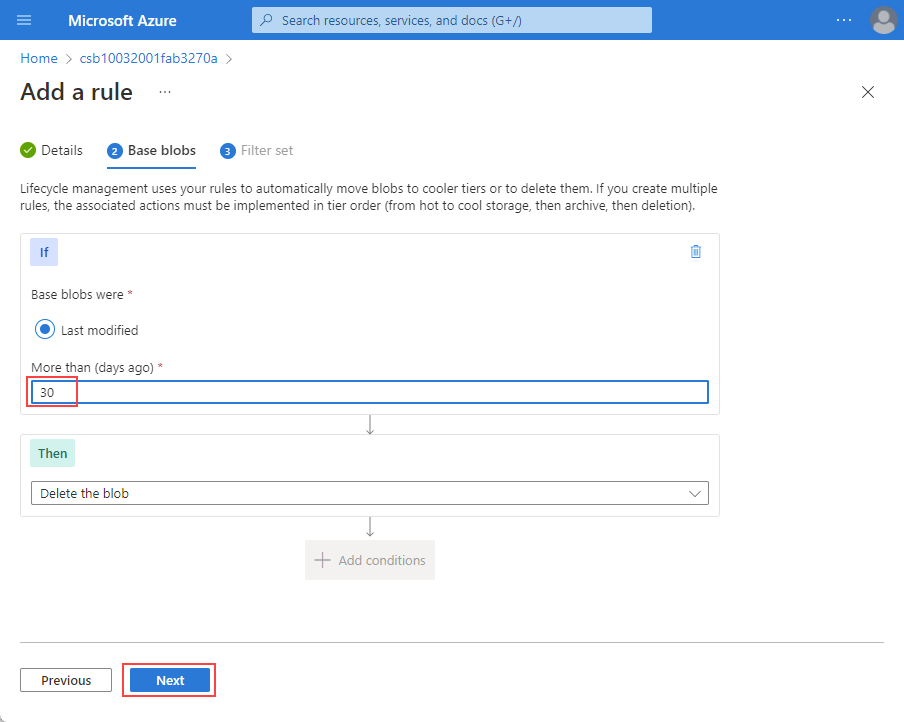
Na karcie Filtry w obszarze Prefiks obiektu blob ustaw ścieżkę lub prefiks do kontenera lub dzienników, do których ma zostać zastosowana reguła przechowywania. Ścieżka lub prefiks mogą być na dowolnym poziomie w kontenerze i będą stosowane do wszystkich obiektów blob znajdujących się pod tą ścieżką lub prefiksem. Na przykład dla wszystkich dzienników aktywności szczegółowych informacji użyj kontenera insights-activity-logs , aby ustawić przechowywanie dla wszystkich dzienników w tym kontenerze.
Aby ustawić regułę dla określonej aplikacji internetowej, użyj insights-activity-logs/ResourceId=/SUBSCRIPTIONS/<your subscription Id>/RESOURCEGROUPS/your resourcegroupS/<your resource group>/PROVIDERS/MICROSOFT. WEB/SITES/<nazwa> aplikacji internetowej.Użyj przeglądarki usługi Storage, aby znaleźć ścieżkę lub prefiks.
W poniższym przykładzie przedstawiono prefiks określonej aplikacji internetowej: *insights-activity-logs/ResourceId=/SUBSCRIPTIONS/aaaa0a0a-bb1b-cc2c-dd3d-ee4e4e4e/RESOURCEGROUPS/rg-001/PROVIDERS/MICROSOFT. WEB/SITES/appfromdocker1.
Aby ustawić regułę dla wszystkich zasobów w grupie zasobów, użyj insights-activity-logs/ResourceId=/SUBSCRIPTIONS/aaaa0a0a-bb1b-cc2c-dd3d-ee4e4e4e7/RESOURCEGROUPS/rg-001.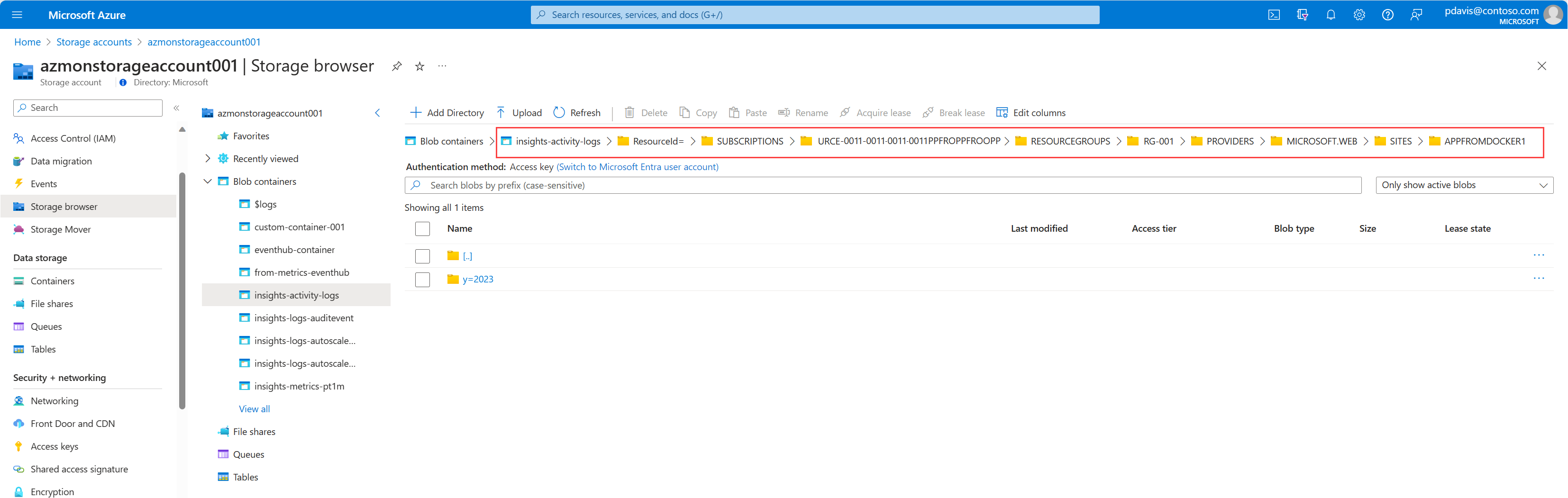
Następne kroki
Konfigurowanie zasad zarządzania cyklem życia.